本ドキュメントでは Predictive Failure が発生した場合の UCS C220/C240 M6 HDD/SSD の交換手順について説明します。
RAID1, RAID1+0, RAID5, RAID6 の冗長性のある RAID 構成を利用しており、単一の HDD/SSD を交換する場合は、オンラインでの交換が可能です。
※オンラインでの交換手順はこちらをご参照ください。
※SSD の場合においても HDD と同様ですので、その際は本文中の HDD を SSD と読み替えてください。
※本手順は、サーバ前面及び背面に搭載のディスクを対象としております。サーバ内部のディスクは対象外ですので、installation guide をご確認ください。
本手順では、サーバをシャットダウンして HDD/SSD を交換する手順を記載します。
[作業前確認]
- FE 作業
1. CIMC の [Chassis] タブで [Faults and Logs] メニューを選択し、右画面の [Fault Summary] を確認して、発生している Fault を確認します。
こちらの Fault については後ほど確認するため、念のためメモしておいて下さい。
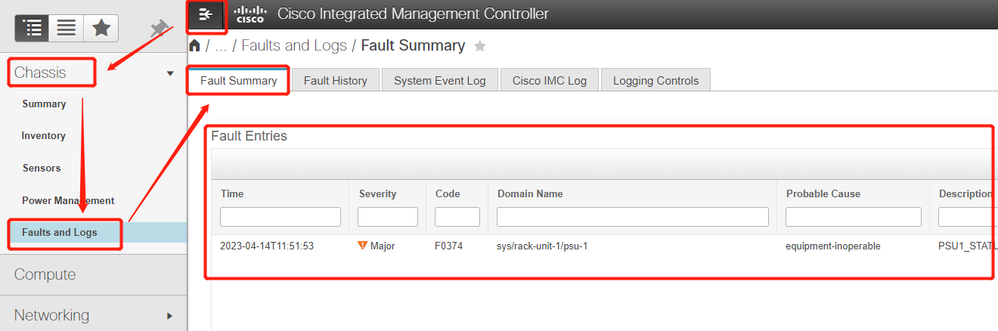
2. CIMC から現在の状況を確認し、あわせて交換対象の HDD の LED の状況も確認します。
Storage タブ ⇒ コントローラーを選択 ⇒ 右ペイン上部の Physical Drive info タブ ⇒ Physical Drives の Status とHealth を確認
※LED の状況の詳細は本ドキュメント下部の参考情報をご参照ください。
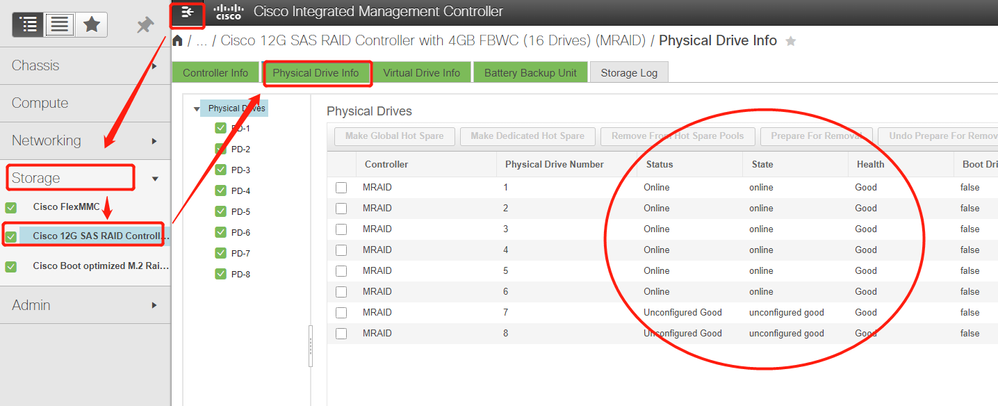
[作業手順]
- お客様作業 (FE 作業前)
1. 作業対象特定のために、CIMC の以下のメニューで [Locator LED] を点灯してください。
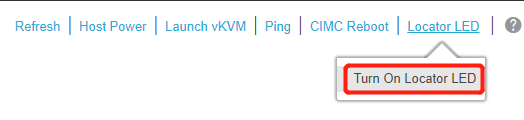
2. サーバ(OS)をシャットダウンし、電源を停止します。
2-1. CIMC にログインします。
2-2. [Chassis] タブに移動し、[Summary] に移動します。
2-3. 右側の画面上部の [Host Power] より [Shut Down] を実行します。
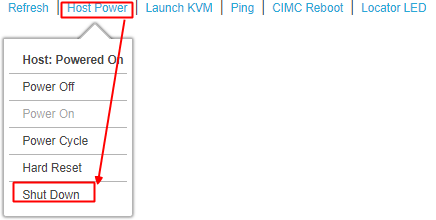
2-4. Power On が黒文字になっていることを確認し、KVM で OS のシャットダウン完了を確認してください。
- FE 作業
障害が発生している HDD を引き抜きます。HDD スロット位置は下図をご参照ください。
[C220 M6]

[C240 M6]
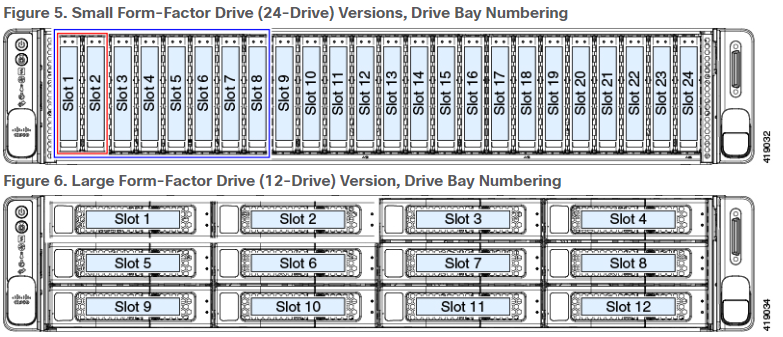
- お客様作業(FE 作業後)
Power On を押下し OS を起動します。
*KVM、RDP などで OS の起動完了を確認してください。
- FE 作業
1. OS の起動が完了後、HDD をディスクトレイに入れます。
2. 交換後、リビルドが開始したことを確認します。
2-1. Disk の Fault LED がオレンジ点滅になり、Activity LED がグリーン点滅していることを確認します。
2-2. Rebuild ステータスになっていることを確認します。
Storage タブ ⇒ 表示されている Raid Controller を選択 ⇒ Physical Drive info タブ ⇒ Physical Drives の Status が Rebuild ステータスになっていることを確認します。
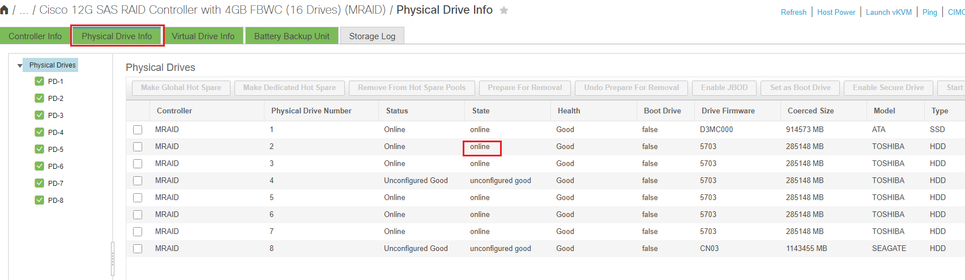
Physical Drive info タブ ⇒ PD の Operation Status から リビルドの進捗状況も確認できます。
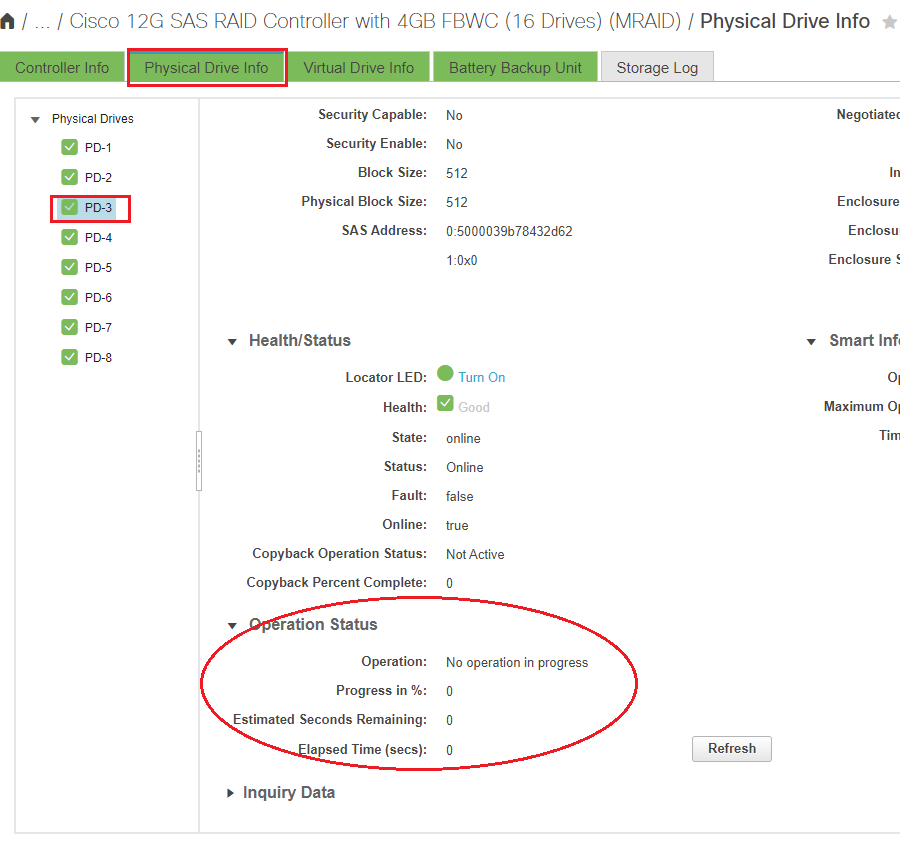
※リビルドが自動で開始しない場合、交換後の HDD が JBOD として認識されていないかご確認ください。
JBOD で認識されている場合は、下図のように [Set State as Unconfigured Good] で Unconfigured Good のステータスに変更します。

※Hot spare の HDD が設定されている場合、Hot spare の HDD が障害 HDD の変わりに Raid メンバーとして稼働します。
障害 HDD を交換した後、元 Hot spare であった HDD が自動で再度 Hot spare のステータスになり、新しい HDD が再度 Raid メンバーとして稼働します。(copyback動作)
copyback が自動で開始しない場合は、下図のように手動で開始させます。
copyback 元 HDD: 元 Hot spare の HDD を選択
copyback 先 HDD: 新しい HDD を指定
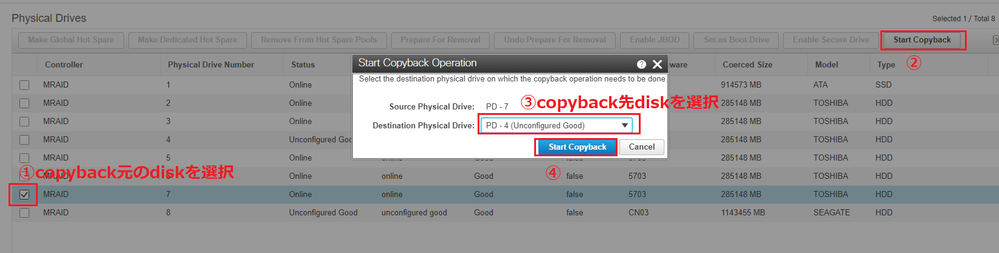
[交換後の確認手順]
- お客様作業 (FE 作業後)
リビルドの完了を確認します。
※ディスクのステータス詳細は CIMC の Physical Drive info タブで確認します。
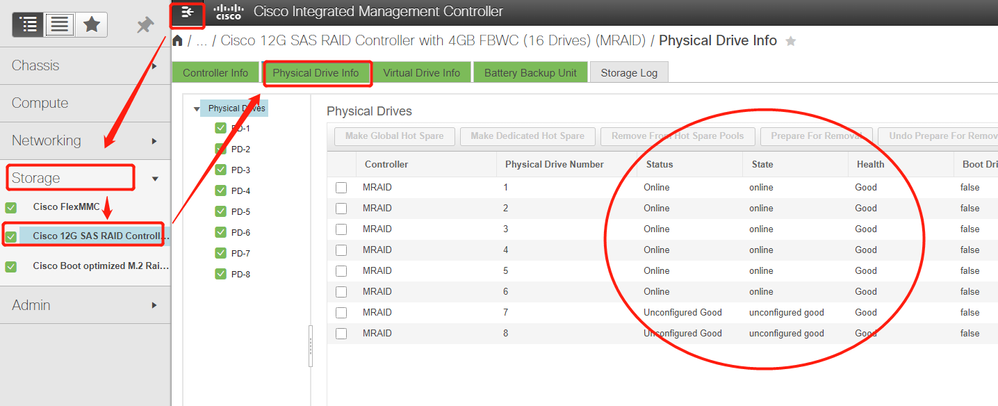
◇注意事項
Virtual Drive と Disk の容量により、リビルドが24時間以上かかる可能性があります。
[参考情報]
HDD Status LED が光らない場合:
HDD が正常に使用できている状態で LED が点灯しない場合は、HDD の LED は HDD 自体に付いていないため、マザーボード不良が原因である可能性があります。
HDD Drive status LED の説明:

| LED Name |
State |
| Hard drive fault LED |
• Off — HDD に問題が無い状態
• Amber — HDD がフェイルしている状態
• Amber, 点滅 — HDD がリビルド状態 |
| Hard drive activity fault LED |
• Off — HDD が無い状態
• Green — HDD が使用可能な状態
• Green, 点滅 — HDD が読み取りもしくは書き込み状態 |
※リビルド、copyback 中は Hard drive fault LED が Amber 点滅、Hard drive activity fault LED が Green 点滅状態になります。
Cisco UCS C220 M6 Server Installation and Service Guide
Cisco UCS C240 M6 Server Installation and Service Guide